Cómo pasar tus contactos de un iPhone al Samsung Galaxy S10
Si quieres transferir tus contactos de tu antiguo iPhone al Samsung Galaxy S10 y no se te ocurre otra idea que tomar lápiz y papel, te invitamos a seguir esta guía para que tengas tus contactos en tu nuevo dispositivo en un abrir y cerrar de ojos.
Con la décima edición del Samsung Galaxy, la apuesta de gama alta de esta compañía para el 2019, encontramos un dispositivo potente e innovador, con un rendimiento sobresaliente que llegó para marcar su territorio en el mercado de los smartphones. Sin embargo, pasar información de un dispositivo iOS a un Android no es tarea fácil, incluso si se trata del Samsung Galaxy S10.
Seguramente tu prioridad sea conservar tus contactos en tu nuevo equipo móvil, y probablemente la única idea que venga a tu mente sea escribirlos uno a uno en una agenda. En esta guía te enseñamos como transferir contactos desde un iPhone al Galaxy S10 de manera fácil y sin problemas.
Cómo transferir contactos desde un iPhone al Galaxy S10 con iCloud
Una de las alternativas para transferir contactos desde iPhone a un Samsung Galaxy S10 consiste en utilizar un método de sincronización de contactos desde iPhone, descargar el archivo de contactos del ordenador y abrirlo en el Galaxy S10.
iCloud es un servicio que almacena de manera segura el contenido de tu iPhone, manteniéndolo actualizado en todos los dispositivos desde los que tengas acceso a esta aplicación. Tiene la ventaja de que lo que subas desde tu ordenador podrás visualizarlo en tu iPhone y viceversa. Si tienes un ordenador con Windows puedes acceder desde la web de iCloud, sólo necesitas tener un ID de Apple. Pero, ¿cómo puede esta herramienta transferir contactos desde iPhone al Samsung Galaxy S10?
1. En tu iPhone ingresa en Ajustes y luego presiona iCloud.
2. Verifica que la copia de seguridad de Contactos esté Activa. Si no lo está presiona sobre el interruptor para activarla.
3. Desde tu ordenador utiliza cualquier explorador para entrar en la página Web de iCloud. Ingresa tu ID de Apple y luego tu contraseña.
4. Haz clic en la opción Contactos.
5. Verás la lista de contactos que tienes sincronizada. Haz clic en el ícono , luego en Seleccionar todo y finalmente Exportar .vcf…
6. Se descargará un archivo, cópialo. Conecta tu Samsung Galaxy S10 al ordenador utilizando un cable USB.
7. Dirígete al almacenamiento de tu Galaxy S10 desde el ordenador, haz clic derecho y selecciona Pegar para trasladar el archivo .vcf.
8. Ubica el archivo .vcf en tu Android y ábrelo.
9. Aparecerá un mensaje preguntándote si deseas Añadir esos contactos. Presiona Crear contactos y los tendrás en tu Samsung Galaxy S10.
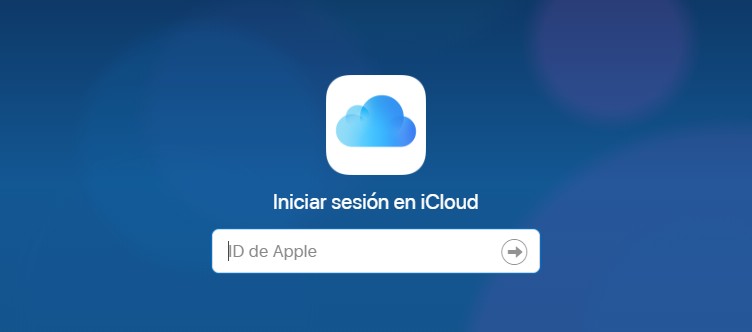
iCloud
La primera vez que configuras iCloud debes aceptar varios permisos para registrarte. Necesitas una conexión a internet estable para que tus contactos e información puedan subirse a tu cuenta iCloud. Existen problemas para iniciar sesión con algunos ID de Apple ya que iCloud arroja un mensaje de error señalando que son incompatibles, en este caso debes crear un nuevo ID de Apple para tu iPhone. ICloud solo dispone de 5GB de almacenamiento gratuito, por lo que si tienes varios elementos almacenados y no queda espacio tendrás que eliminarlos para transferir tus contactos del iPhone al Galaxy S10 por este método.
Cómo transferir contactos desde un iPhone al Galaxy S10 sin problemas
iCloud es una herramienta excelente en cuanto a almacenamiento se refiere. Sus 5GB son más que suficientes para muchos usuarios de Apple y es una forma de mantener respaldada tu información en línea.
Sin embargo, para transferir contactos existe un método mucho más fácil, eficiente y con el que no necesitas conexión a internet: AnyDroid. Con esta aplicación puedes evitar los problemas de sincronización y las fallas al reconocer el ID de Apple desde la página web de iCloud.
AnyDroid es un gestor de contenido que permite transferir archivos e información entre dispositivos con distintos sistemas operativos, ya sean Android, iPhone, Mac o Windows. Con esta herramienta puedes mover contenido de manera rápida y segura, de una forma sencilla y sin necesidad de sincronizar, descargar e instalar archivos de contactos.
1. Descarga e instala AnyDroid en tu ordenador. Conecta tu S10 al ordenador. Abre AnyDroid.
Descargar Gratis * 100% Clean & Safe
2. Haz clic en Trasladar a Android, luego, iOS a Android.
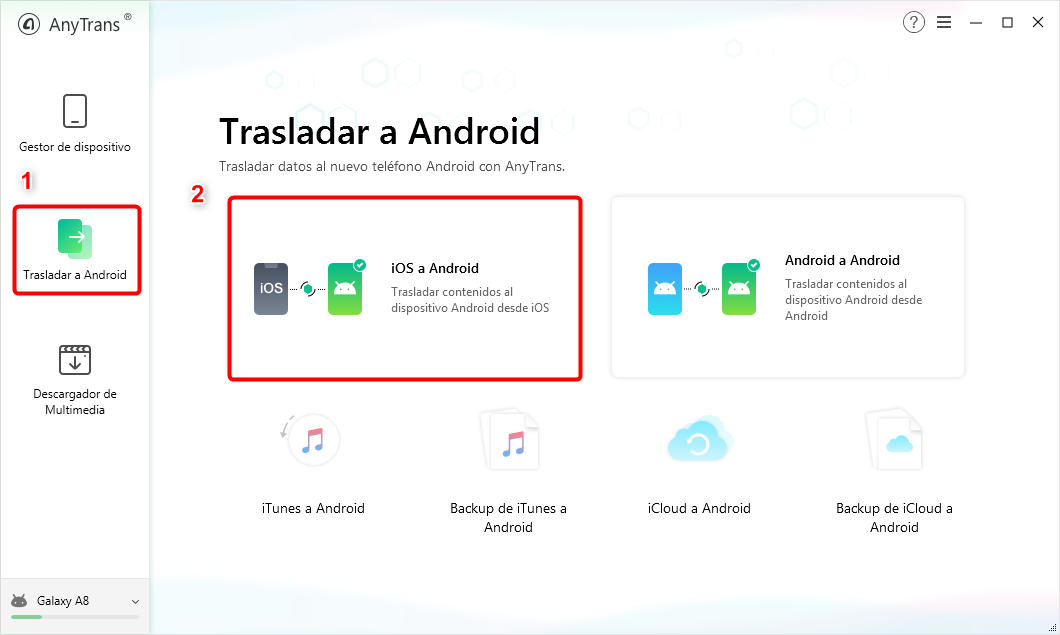
AnyDroid
3. Elige Contactos, haz clic en Siguiente.
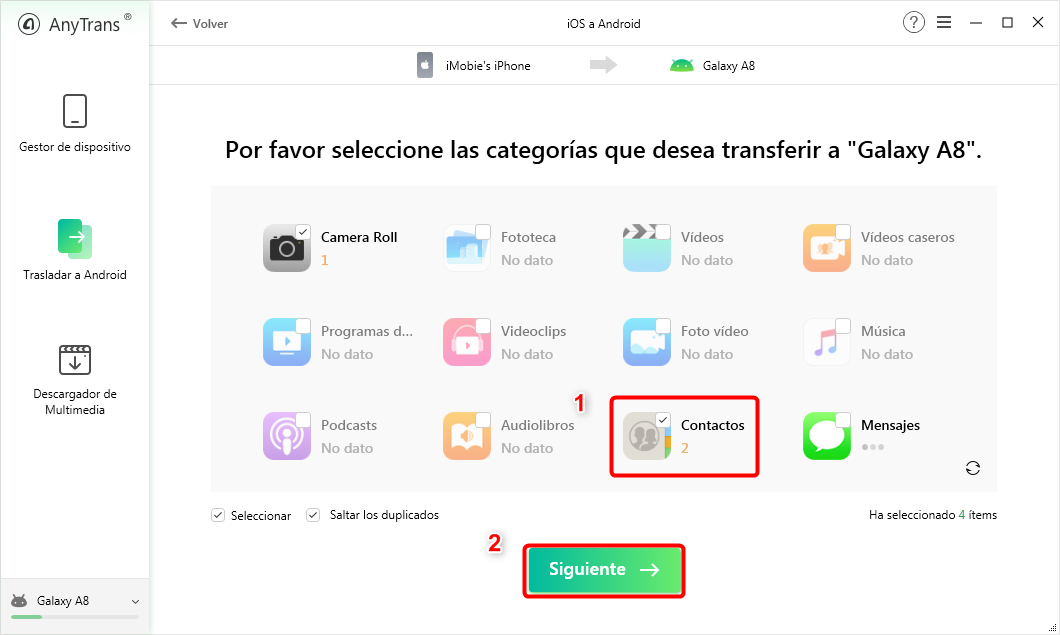
Pasar Contactos
Espera un momento, podrás ver los contactos de tu iPhone en tu S10.
Conclusión
Ya sea que quieras enviar tus contactos directamente desde tu iPhone o sincronizarlos desde tu cuenta de iCloud, AnyDroid es la mejor opción para transferir contactos desde iPhone al Samsung Galaxy S10. Con AnyDroid podrás gestionar todo el contenido de tu dispositivo de manera rápida y segura.
Producto-relacionado preguntas? Contacta nuestro equipo de soporte para soluciones rápidas >

AnyDroid
La mejor herramienta para transferir, descargar y administrar tus datos de Android: al ordenador, a otro dispositivo Android, agregar del ordenador.
- * 100% Limpio & Seguro
Popular & Tendencia
 Cómo transferir datos de Galaxy S10 a iPhone
Cómo transferir datos de Galaxy S10 a iPhone
 Cómo transferir contactos de iCloud a Galaxy S10
Cómo transferir contactos de iCloud a Galaxy S10
 Métodos para pasar datos de iPhone al Huawei P30/ P30 Pro
Métodos para pasar datos de iPhone al Huawei P30/ P30 Pro
 Cómo transferir fotos de un Android a otro con facilidad y rapidez
Cómo transferir fotos de un Android a otro con facilidad y rapidez
 Cómo pasar fotos de iPhone a Android fácilmente
Cómo pasar fotos de iPhone a Android fácilmente
 Cómo hacer respaldo de contactos de iPhone de forma segura
Cómo hacer respaldo de contactos de iPhone de forma segura
